*当サイトのコンテンツは”読者様にとっての有益性”を最優先に作成しておりますが、その過程で商品PRが含まれることがあります。
この記事では、Glocal eSIMの購入から設定方法までを解説しています。
\\最短即日利用可能//
*海外渡航先の入国査証や治安状況等に関する情報は、公的機関のHP等でも必ず最新情報をチェックするようにしてください。
Glocal eSIMの購入方法
購入手順①eSIM対応端末かどうかをチェック
まずは現地で使用予定の端末が、eSIM対応端末かどうかをチェックする必要があります。
Apple製品・Andoroid製品それぞれのeSIM対応端末は、以下の通りです。
esim対応 Apple製品一覧 出典: glocalnet.jp
iPhone 15 Pro Max、iPhone 15 Pro、iPhone 15 Plus、iPhone 15、iPhone 14 Pro Max、iPhone 14 Pro、iPhone 14 Plus、iPhone 14、iPhone 13 Pro Max、iPhone 13 Pro、iPhone 13、iPhone 13 mini、iPhone 12 Pro Max、iPhone 12 Pro、iPhone 12、iPhone 12 mini、iPhone SE(第2世代)、iPhone SE(第3世代)、iPhone 11 Pro Max、iPhone 11 Pro、iPhone 11、iPhone XS、iPhone XS Max、iPhone XR[2024年1月時点]
※ iOS14.4以降でご利用いただけるようになります。
※ 中国本土でご購入の端末はeSIM非対応となります。
※現在eSIM対応の下記iPadで弊社Glocal eSIMはご利用はできません。ご注意ください。
11インチiPad Pro(第1世代以降)、12.9インチiPad Pro(第3世代以降)、iPad Air(第3世代以降)、iPad(第7世代以降)、iPad mini(第5世代以降)
esim対応 Android製品一覧 出典: glocalnet.jp
Galaxy S23 / S23+ / S23 Ultra、Galaxy S22 / S22+ / S22 Ultra、Galaxy S21 / S21+ / S21 Ultra、Galaxy S20 / S20+ / S20 Ultra、Galaxy Z Fold5 / Z Flip5、Galaxy Z Fold4 / Flip4、Galaxy Z Fold3 / Flip3、Galaxy Z Fold2, Galaxy Z Flip 5G, Galaxy Z Flip, Galaxy Fold、Galaxy A23 5G、Galaxy A54 5G、Galaxy Note20 / Note20 Ultra、AQUOS wish/wish2/wish3、Aquos R8/R8 Pro、AQUOS R7、AQUOS zero6、AQUOS sense 8、Aquos sense 7/7 plus、AQUOS sense6/6s、AQUOS sense4 lite、Simple Sumaho6、Xperia 10 V、Xperia 5 V、Xperia 1 V、Xperia 10 IV、Xperia 5 IV、Xperia 1 IV、Xperia Ace III、Xperia 10 III Lite、OPPO A55s 5G、OPPO Find X5/X5 Pro、OPPO Find X3 Pro、OPPO Reno10 Pro 5G、OPPO Reno9 A、OPPO Reno7 A、OPPO Reno5 A、OPPO A73、Google Pixel Fold、Google Pixel 8/8 Pro、Google Pixel 7/7 Pro/7a、Google Pixel 6/6 Pro/6a、Google Pixel 5/5a(5G)、Google Pixel 4a/4a(5G)/4/4 XL、Xiaomi 13T/13T Pro、Xiaomi 12T Pro、Redmi 12 5G、Redmi Note 11 Pro 5G、Redmi Note 10T、Rakuten Hand5G、Rakuten Hand、Rakuten BIG s、Rakuten BIG、Rakuten mini、HUAWEI P40、HUAWEI P40 Pro 5G、HUAWEI Mate 40 Pro[2024年1月時点]
※機種によっては海外販売のみeSIM対応で、日本国内販売ではeSIM 非対応の場合があります。
※販売キャリアによってはeSIM非対応機種の場合があります。
※Androidの場合は、設定➡端末情報➡EID(32桁)の表示があればeSIMが利用できます。
上記記載のものよりも新しい端末をお持ちの場合は、そちらの端末での対応状況を個別でチェックしてみてください。
購入手順②公式サイトから申し込みボタンをクリック
ご自身の端末がeSIMに対応していることを確認したら、公式トップページから「お申し込み」をクリックします。
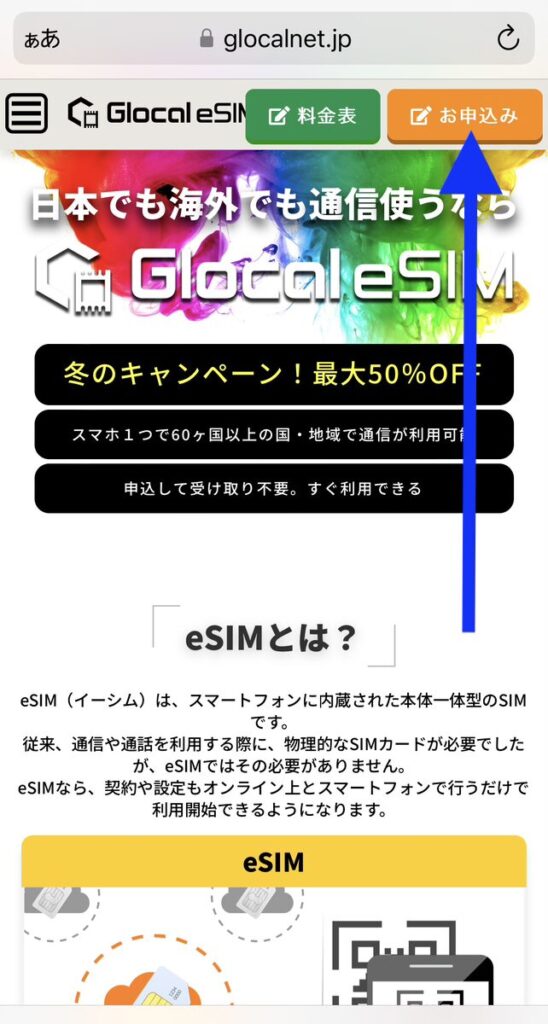
購入前に評判など気になる場合はGlocal eSIMの評判と実際に使ってみたレビューをチェックしてみてください。
購入手順③利用期間・エリアの選択
申し込み内容の画面に移るので、「利用開始日」「利用期間」「単国(1カ国だけで利用)か周遊(2カ国以上で利用)か」「エリア」「利用国」「プラン」を選択。
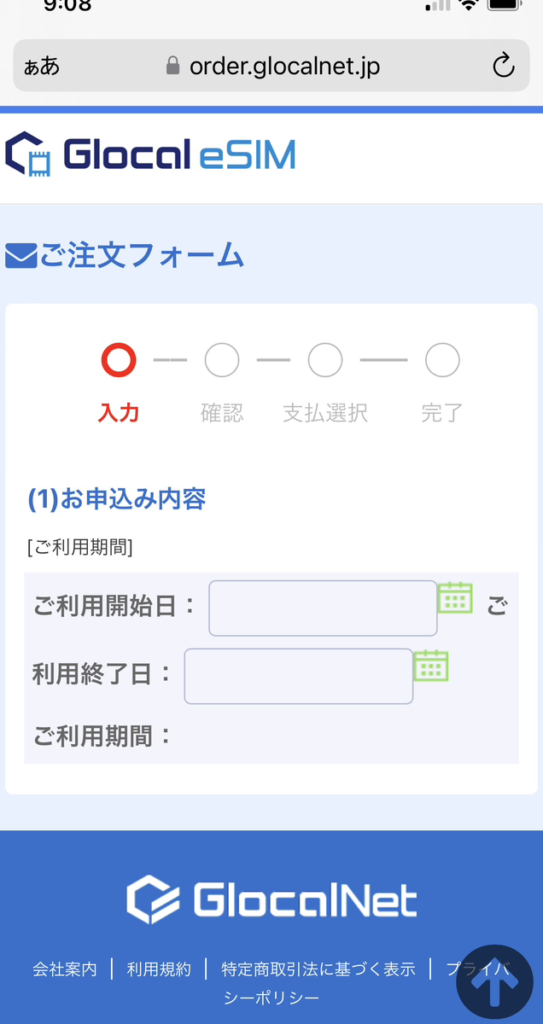
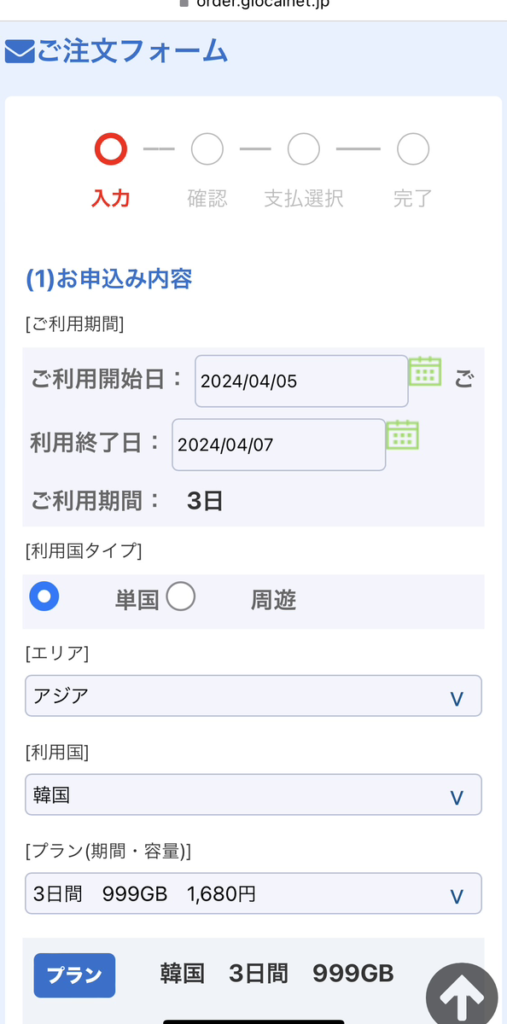
購入手順④個人情報の入力
プランを選んだら、氏名・電話番号・メールアドレス・クーポン(持っている場合)を入力し、利用規約同意のチェックボックスにチェックを入れて「入力内容を確認する」をクリックします。
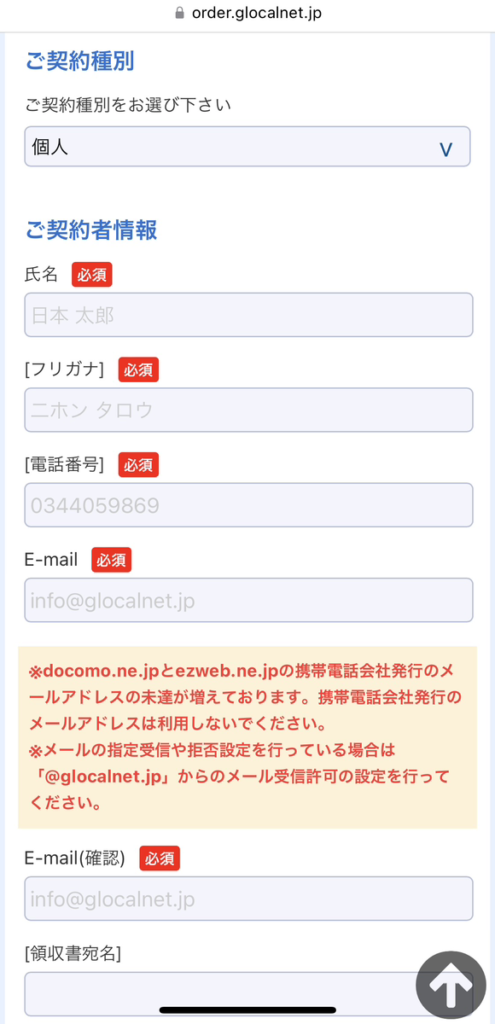
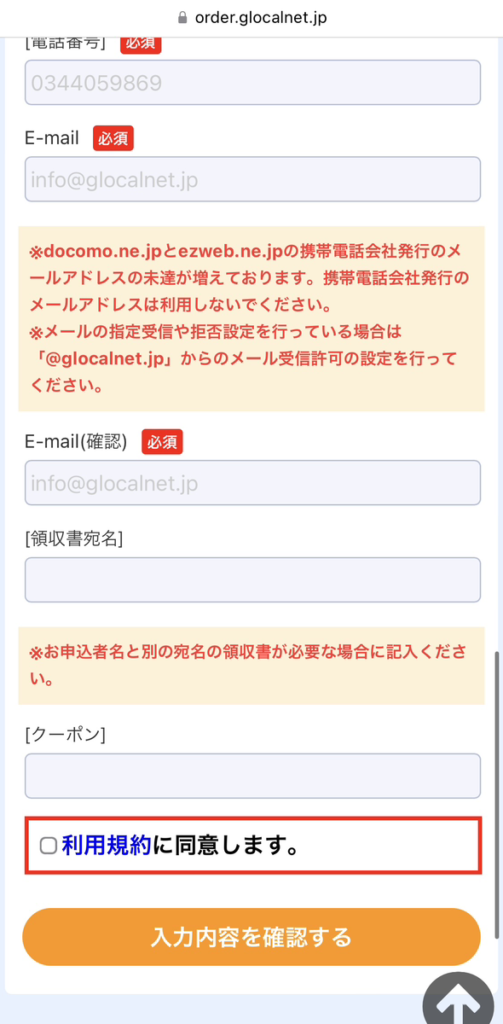
購入手順⑤支払い方法の入力
入力内容に間違いがないことを確認したら「支払い方法入力へ進む」をクリック。
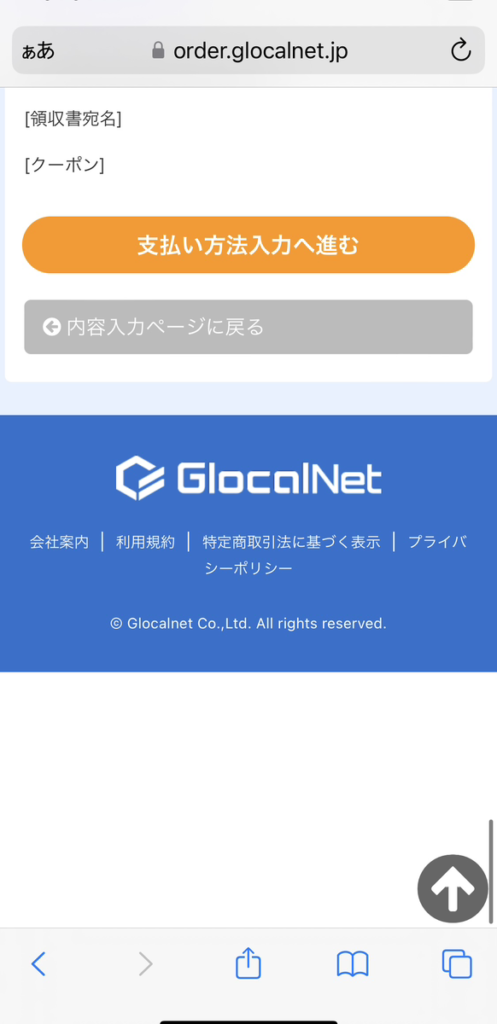
カード情報を入力して「この内容で決済する」をクリックします。
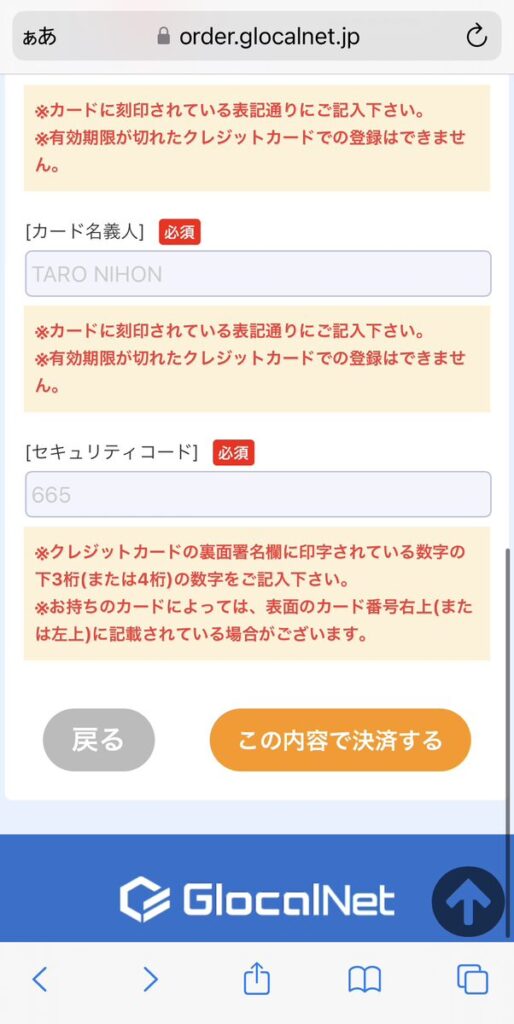
購入手順⑥申込の完了
決済がうまくいけば、これでGlocal eSIMの購入は完了。
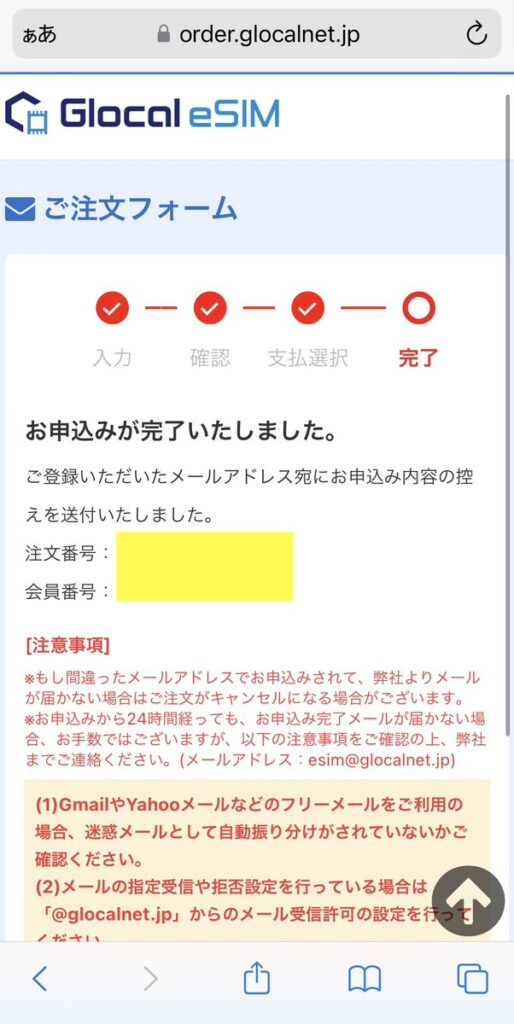
注文番号・会員番号が表示されるので、スクショやメモで保存しておきましょう。
Glocal eSIM購入後の設定方法
設定手順①プロファイル発行完了のメールを確認
申し込みが完了して少し待つと、Glocal eSIMから「プロファイル発行完了のお知らせ」というメールが届くので、そちらを確認。

Glocal eSIMからのメール
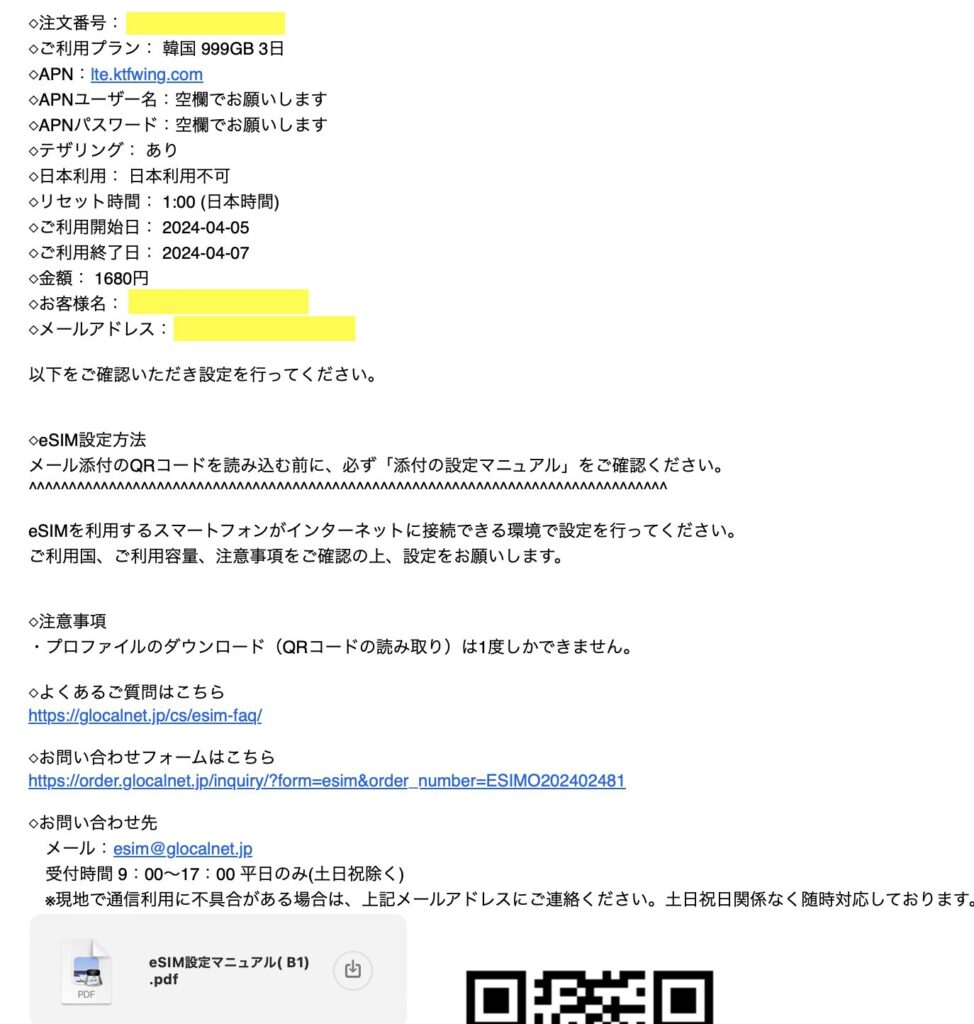
Glocal eSIMからのメール
メール内に設定マニュアルが添付されているので、そちらを見ながらでも設定が可能です。
↑
こちらの設定方法を読めば基本的には設定ができますが、ここからはiPhoneでの実際の画面を例に、設定画面を共有していきます。
設定手順②メール内のQRコードを読み取り
メールの下の方にQRコードが設置されているので、そちらを読み取り。
スマホ以外の端末を持っておらずQRコードを読み取れない場合は、スマホでメール内のQRコードを長押し「eSIMを追加」をクリックすれば読み取りができます。
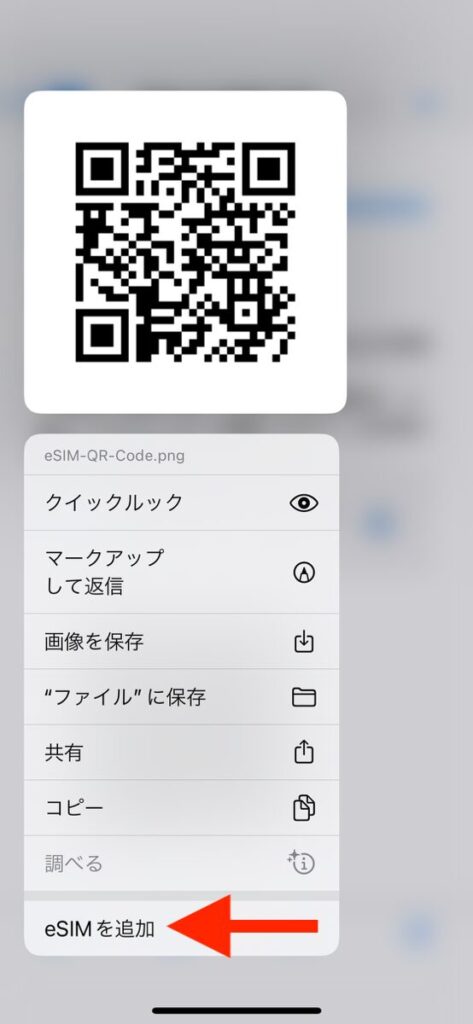
ちなみにPCなどに表示させてスマホをかざして読み取る場合は、通常のQRコードアプリではなく、
設定→モバイル通信→SIMの欄の「eSIMを追加」から読み取りをします。
設定手順③eSIMをアクティベート
QR読み取りができると新規eSIMアクティベートの許可が求められるので「許可」をクリック。
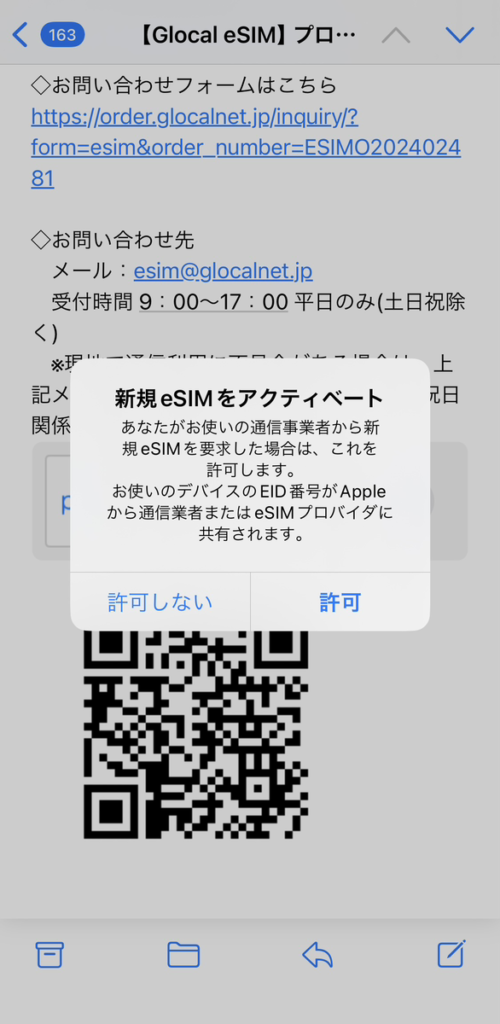
アクティベートが開始されます。
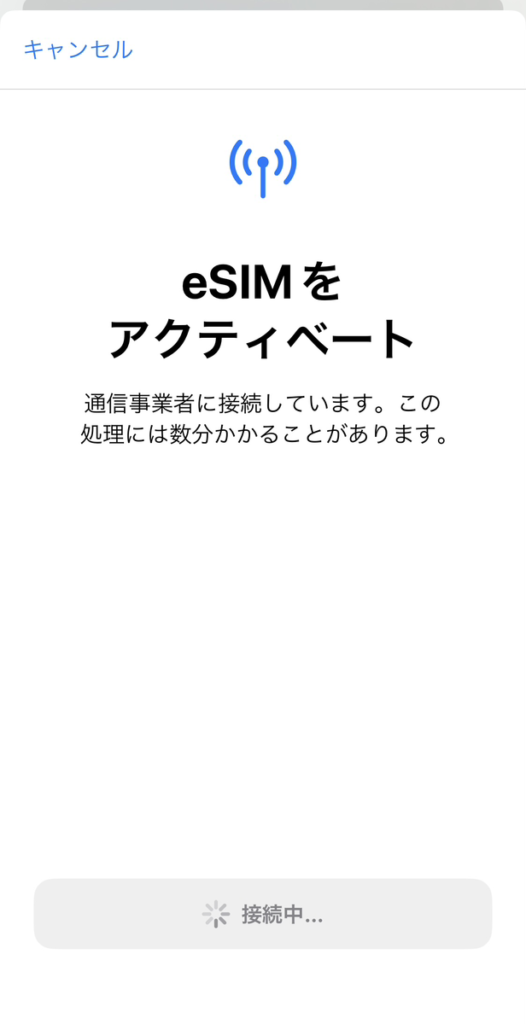
「準備ができました」と表示されるので「続ける」をクリック。
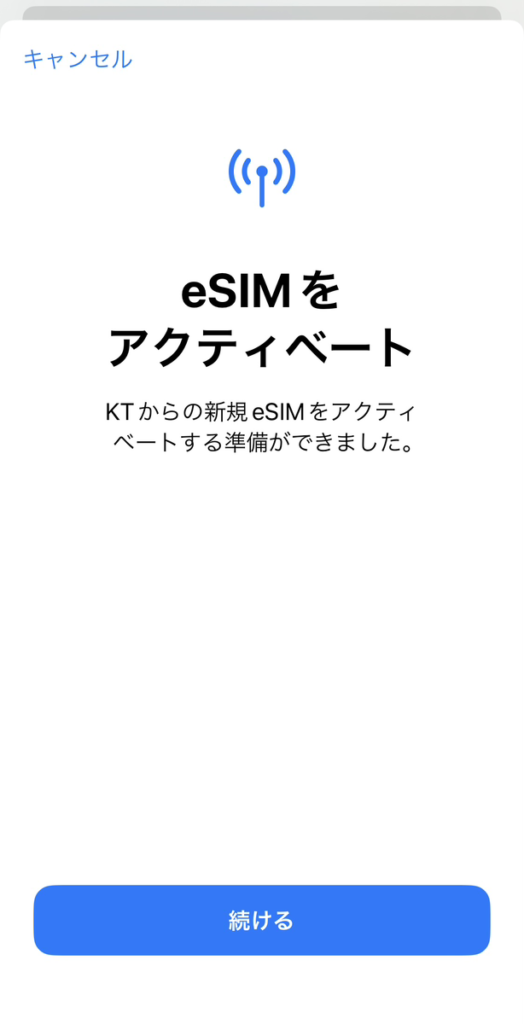
アクティベートが無事にできたら「設定」→「モバイル通信」の項目に、追加したeSIMが表示されるようになります。
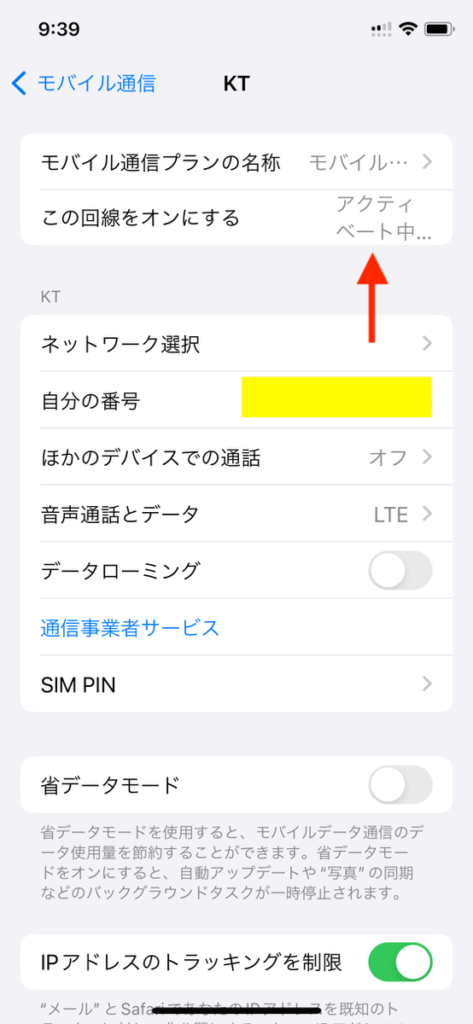
↑
「アクティベート中」の画面がずっと続くことがありますが、海外渡航用に契約してまだ渡航前の場合、現地に渡航後まではアクティベートが完了しないことがあるようなので、こちらは気にしないで大丈夫です。
海外専用eSIMの場合、アクティベートまで完了しないので、
アクティベート中の画面が長く続くことや設定画面(設定➡モバイル通信)でアクティベート中のままになることがございます。アクティベート中の画面が長く続く場合は、そのままお待ちください。
設定画面で「アクティベート中」の表示がある場合はインストールまでは完了されておりますのでご安心ください。
ご渡航後にアクティベートが完了しご利用いただけます。出典: glocalnet.jp
これで利用開始前の設定はすべて完了。
利用開始日(現地入国後)に回線を切り替えて利用
あとは利用開始日(海外渡航の場合は渡航先への入国後)に、主回線からGlocal eSIMの回線に切り替えて利用。
モバイル通信の項目から契約したeSIMを選択し「この回線をオンにする」に切り替えれば、現地でのSIM利用が開始されます。
「データローミング」もオンにしておきましょう。
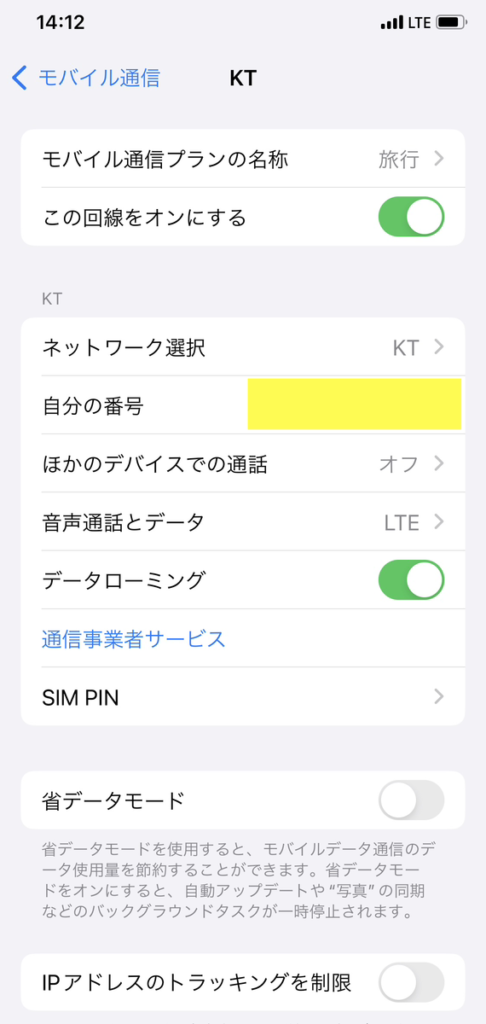
繋がらない場合
回線をオンにしてもネットワークに繋がらない場合は、「一度機内モードをオン」→「再び機内モードをオフ」とすることでeSIM回線に繋がることが多いです。
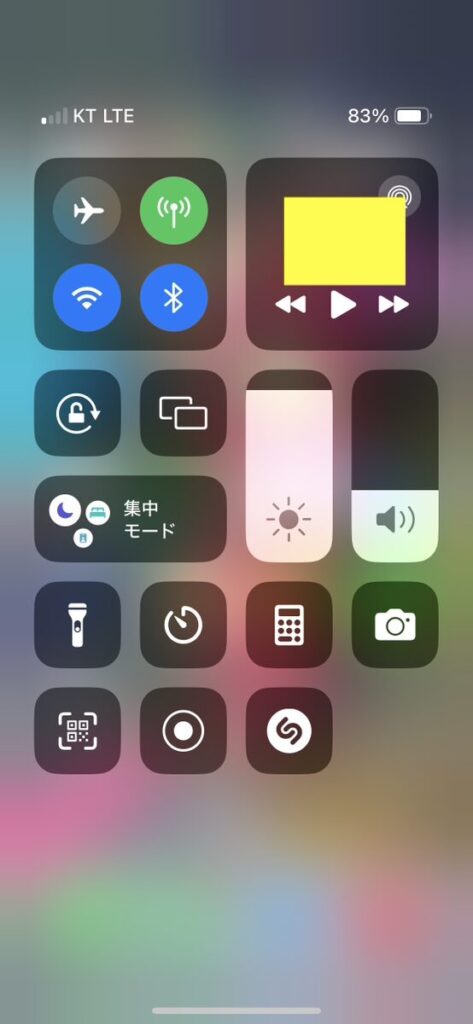
主回線のデータローミングが使える場合、主回線がオンのままだと主回線のデータローミング料金が発生してしまうことがあるので、現地に着いたら主回線は切断して、Glocal eSIMの回線だけをオンにすることをオススメします。
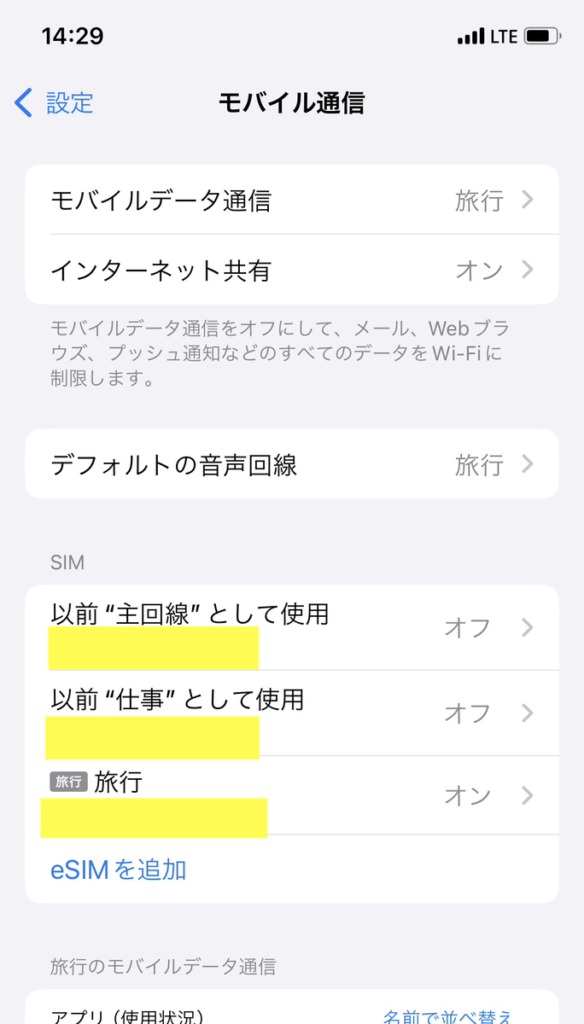
以下は実際に韓国旅行でGlocal eSIMに繋いで、Googleマップを開いた際の画面。
スマホ画面の右上に「LTE」というマークが表示され、Googleマップも無事に利用できていることが確認できます。
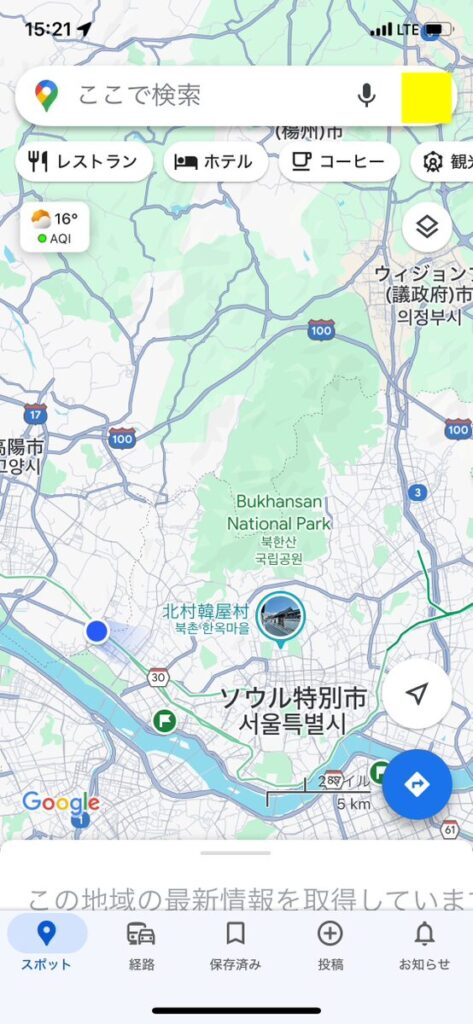
Glocal eSIMの使い方【購入から設定まで】についてまとめ
Glocal eSIMの使い方について、購入から設定手順までを具体的にまとめていきました。
使い方に困った際の参考にしてみてください。
\\最短即日利用可能//
